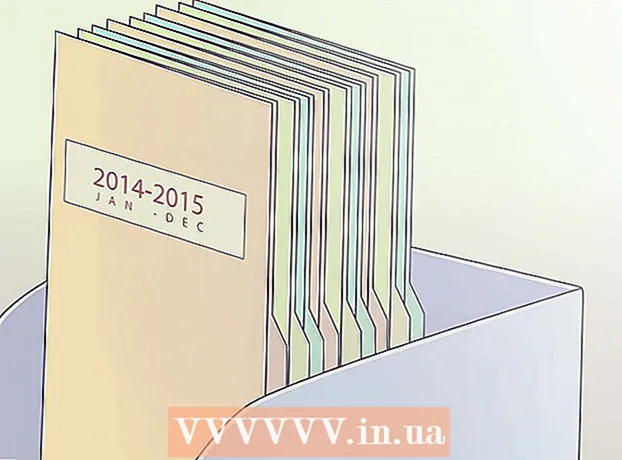Avtor:
Robert Simon
Datum Ustvarjanja:
16 Junij 2021
Datum Posodobitve:
1 Julij. 2024

Vsebina
Današnji wikiHow vas uči, kako onemogočiti ali odstraniti aplikacije, ki zahtevajo napreden dostop (znan tudi kot korenski dostop) za odstranitev namesto običajnega brisanja v napravah Android.
Koraki
Metoda 1 od 2: Onemogočite sistemske in privzete aplikacije
Odprite aplikacijo Android Settings. Če vaša naprava ni zakoreninjena, lahko onemogočite samo vnaprej nameščene aplikacije, vendar je ne morete popolnoma izbrisati. Če onemogočite, se aplikacija ne bo zagnala in prikazala na seznamu aplikacij. Za nadaljevanje kliknite sivo aplikacijo Nastavitve v obliki zobnika na seznamu aplikacij.
- Če je naprava zakoreninjena, lahko s posebnim orodjem odstranite sistemske aplikacije.
- Če ne veste, kaj storiti, da dobite korenski dostop v telefonu Android, naprava morda ne bo zakoreninjena. Napravo lahko poskusite ukoreniniti tako, da zaprete zagon.

Kliknite Aplikacije, Aplikacije ali Upravitelj aplikacij (Upravljanje aplikacij). Morda se boste morali pomakniti navzdol, da poiščete razdelek Naprava, vendar imajo nekatere naprave Android na vrhu menija Nastavitve zavihke za hitrejši dostop.- V napravi Samsung morate najprej tapniti Aplikacije in nato izbrati Upravitelj aplikacij.
- Besedilo v nastavitvah in postavitvi menija se razlikuje glede na napravo Android.

pritisni gumb Več (Dodaj) oz ⋮ v zgornjem desnem kotu seznama prijav.
Kliknite Pokaži sistemske aplikacije (Prikaži sistemske aplikacije). Prikaže se seznam sistemskih aplikacij in aplikacij, ki ste jih prenesli. Vendar ne moremo onemogočiti vseh sistemskih aplikacij.
Pomaknite se po seznamu in poiščite aplikacijo, ki jo želite onemogočiti.
Za več podrobnosti kliknite aplikacijo.
pritisni gumb Odstranite posodobitve (Odstrani posodobitve), če je na voljo. Če je bila aplikacija posodobljena, morate najprej odstraniti te posodobitve, preden jo lahko onemogočite.
pritisni gumb Prisilna ustavitev (Prisilni postanek). Če se aplikacija izvaja, jo morate ustaviti, preden jo onemogočite.
pritisni gumb Onemogoči (Onemogoči). Opomba: onemogočiti je mogoče večino (ne vseh) aplikacij, ki so vnaprej nameščene v napravi, ne pa tudi vseh bistvenih sistemskih procesov.
Kliknite Da Potrditi. Onemogočena aplikacija se bo ustavila in ne bo več na seznamu aplikacij. oglas
2. način od 2: Izbrišite sistemske aplikacije (samo root)
Pridobite root dostop v napravi Android. Postopek se pri vsakem modelu Android razlikuje, zato o tem lahko razpravljamo na veliko načinov. Vendar pa vseh modelov Android ni mogoče ukoreniniti. Običajno, ko dobite korenski dostop, boste morali razbiti zagonski nalagalnik.
Odprite Trgovino Play. Iz Trgovine Play morate prenesti posebno aplikacijo, ki lahko onemogoči vse aplikacije v korenski napravi.
Iskanje "Titanijeva varnostna kopija.’ To je eden izmed priljubljenih pripomočkov za uporabnike zlorabljenih naprav Android. Funkcija aplikacije je ustvarjanje varnostnih kopij, lahko pa tudi izbriše aplikacije, ki jih običajno ne morete odstraniti.
Kliknite Namestite (Nastavitev). Če želite odstraniti aplikacijo, vam ni treba uporabljati različice Pro. Preprosto tapnite Namesti poleg brezplačne različice aplikacije.
Kliknite Odprto (Odprto). Ta gumb se prikaže po namestitvi aplikacije.
Kliknite Grant (Strinjam se) s pravicami super uporabnika. Titanium Backup bo dobil korenski dostop, da bo lahko odstranjeval sistemske aplikacije.
- Če Titanium Backup ne more dobiti vrhunskega dostopa, naprava ni bila pravilno pokvarjena. Za pravilno izvajanje vseh postopkov boste morali pregledati korenska navodila naprave.
pritisni gumb Varnostno kopiranje / obnovitev (Varnostno kopiranje / obnovitev). Možnost je na vrhu zaslona po zagonu Titanium Backup.
Pomaknite se po seznamu in poiščite aplikacijo, ki jo želite odstraniti. Seznam vseh aplikacij in storitev, nameščenih v napravi.
- Lahko kliknete »Kliknite za urejanje filtrov« in iščete po določenih ključnih besedah, na primer »sporočila«.
Dotaknite se aplikacije, da prikažete več podrobnosti.
Povlecite levo na desno, da preklopite na zavihek »Lastnosti varnostne kopije«.
pritisni gumb Rezerva! (Rezerva). Ustvari se varnostna kopija aplikacije, če se naprava sesuje brez aplikacije. Če postane sistem po nestanku aplikacije nestabilen, ga lahko obnovite.
pritisni gumb Odstrani! (Odstrani).
Kliknite Da po branju opozorila. To bi morali imeti v mislih. Če izbrišete pomemben postopek operacijskega sistema, boste morda morali popolnoma znova namestiti Android ROM.
Postopek ponovite z vsemi drugimi aplikacijami, ki jih želite odstraniti. Vrnite se na seznam in odstranite še katero koli aplikacijo, ki jo želite. Odstranite eno ali dve aplikaciji in nato nekaj časa preizkusite sistem, tako da boste takoj ugotovili, katera aplikacija povzroča težavo, če pride do napake. oglas